- 公開日:
iPhoneで壁紙エンジンを使用する方法
「Wallpaper Engine」は、アニメーション壁紙を作成して使用できるWindows PC用のアプリケーションです。
しかし、「Wallpaper Engine」はiPhoneやiOSオペレーティングシステムを直接サポートしていません。これは、PCで行うのと同じ方法でiPhoneにライブ壁紙を直接設定することはできないことを意味します。
とはいえ、壁紙をiOSと互換性のある形式に作成または変換して、それをiPhoneのライブ壁紙として設定することで、同様の結果を得る方法があります。こちらが一般的なアプローチです。
iPhone用壁紙の作成または変換
ライブフォトに変換する
iPhoneでは、アニメーション壁紙に「ライブフォト」と呼ばれる形式を使用します。
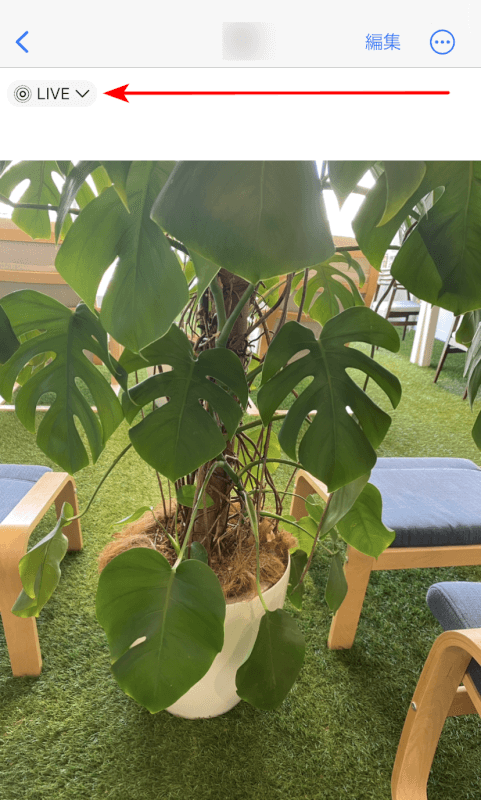
「intoLive」や「VideoToLive」など、App Storeで入手できるアプリを使用して、ビデオファイルをライブフォトに変換できます。
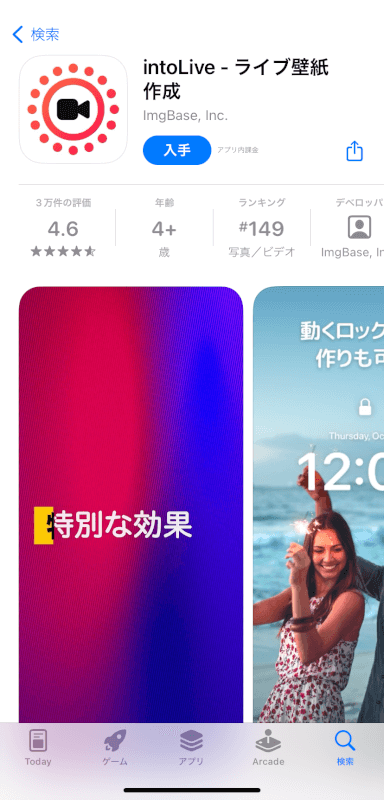
また、iPhoneの「カメラ」アプリで撮影する際に、右上の「ライブフォト」をタップし有効にしてから撮影するとライブフォトとして保存されます。

iPhoneでライブ壁紙を設定する
写真アプリを開く
ビデオをライブフォトに変換したら、「写真」アプリを開きます。

ライブフォトを選択する
作成または変換したライブフォトを見つけて開きます。
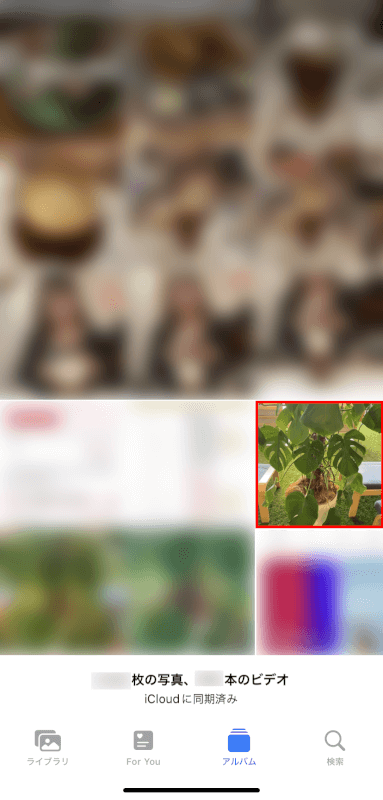
壁紙として使用する
「共有(矢印が出ている四角形)」をタップします。

下にスクロールして「壁紙に設定」を選択します。
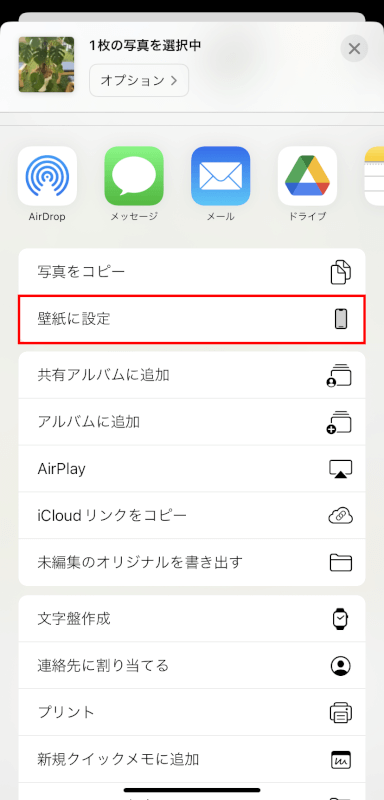
壁紙として設定する際には、左下の「ライブフォト」オプションが有効になっていることを確認し、「追加」をタップします。
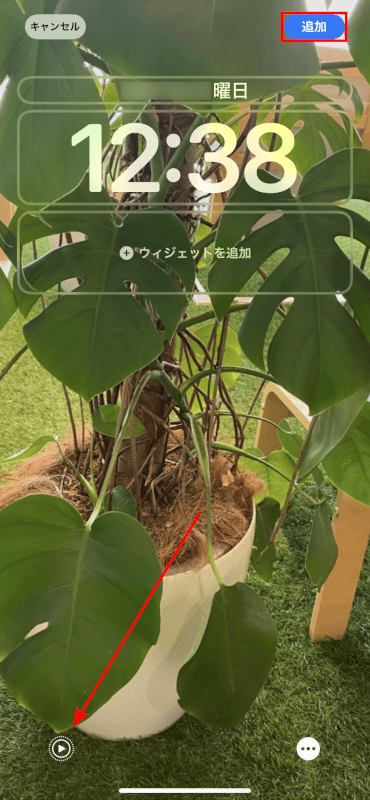
壁紙を設定する
ロック画面、ホーム画面、またはその両方にライブ壁紙を設定するかを選択します。
ライブフォトはロック画面でのみアニメーションとして機能し、ホーム画面では機能しないことに注意してください。
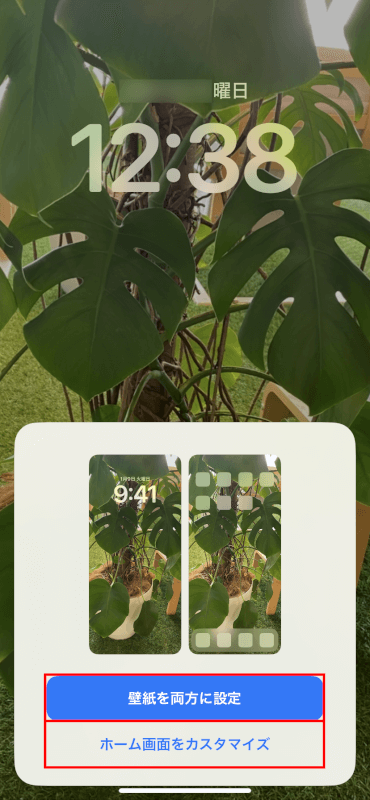
制限と考慮事項
バッテリー寿命
ライブ壁紙を使用すると、静止画の壁紙に比べてバッテリー寿命により大きな影響を与える可能性があります。
互換性
すべてのiPhoneモデルが壁紙としてライブフォトをサポートしているわけではありません。この機能を使用するには、iPhone 6s以降のモデルが必要です。
品質と持続時間
アニメーションの品質と持続時間は、元のビデオと変換プロセスに依存します。変換中に品質が低下する可能性があり、iOSはライブ壁紙のアニメーションの持続時間を制限する場合があります。
さいごに
Wallpaper EngineをiPhoneで直接使用することはできませんが、壁紙を互換性のある形式に変換することで、類似の体験を楽しむことができます。
このプロセスにより、独自のアニメーション背景でiPhoneをパーソナライズすることができますが、PC上のWallpaper Engineの完全な機能と比較するといくつかの制限がありますのでご注意ください。
問題は解決できましたか?
記事を読んでも問題が解決できなかった場合は、無料でAIに質問することができます。回答の精度は高めなので試してみましょう。
- 質問例1
- PDFを結合する方法を教えて
- 質問例2
- iLovePDFでできることを教えて

コメント
この記事へのコメントをお寄せ下さい。